ในฐานะผู้เชี่ยวชาญด้านไอที เราพร้อมช่วยคุณแก้ไขข้อผิดพลาดของนักพัฒนาซอฟต์แวร์ COD Warzone 2 657 บนพีซีที่ใช้ Windows ของคุณ ข้อผิดพลาดนี้เกิดจากไฟล์เสียหายหรือเสียหายในการติดตั้งเกมของคุณ ในการแก้ไขปัญหานี้ คุณจะต้องลบไฟล์ที่เสียหายแล้วติดตั้งเกมใหม่ ในการทำเช่นนี้ ก่อนอื่นให้ไปที่โฟลเดอร์การติดตั้งเกมของคุณ ปกติจะอยู่ในโฟลเดอร์ 'Program Files' ของคุณ เมื่อคุณไปถึงแล้ว ให้มองหาโฟลเดอร์ 'Warzone2' ภายในโฟลเดอร์นี้ คุณจะพบไฟล์ชื่อ 'gameinfo.txt' ลบไฟล์นี้ เมื่อคุณลบไฟล์แล้ว ให้รีสตาร์ทคอมพิวเตอร์ จากนั้นไปที่เว็บไซต์ COD Warzone 2 และดาวน์โหลดเกมอีกครั้ง ติดตั้งบนคอมพิวเตอร์ของคุณ และคุณควรจะดีไป! หากคุณยังคงพบปัญหาเกี่ยวกับข้อผิดพลาดนี้หรือข้อผิดพลาดอื่นๆ โปรดอย่าลังเลที่จะติดต่อเรา เรายินดีที่จะช่วยเหลือคุณ
ข้อผิดพลาดของผู้พัฒนา COD Warzone 2 657 มักเกิดขึ้นเมื่อไฟล์เกมหายไป ตามที่ผู้ใช้เกมแสดงรหัสข้อผิดพลาดที่ระบุเมื่อพวกเขาอยู่ในล็อบบี้ นี่อาจดูเหมือนปัญหากับอินเทอร์เน็ต ซึ่งในบางกรณีก็เป็นเช่นนั้น แต่ส่วนใหญ่เกิดจากไฟล์เกมบางไฟล์เสียหายหรือสูญหาย ในโพสต์นี้เราจะแก้ปัญหาด้วยวิธีง่ายๆ

COD Warzone 2 Dev Error 657 บนพีซีที่ใช้ Windows
หากคุณเห็นรหัสข้อผิดพลาดของ COD Warzone 2 Dev 657 บนพีซีของคุณ ให้ทำตามวิธีแก้ปัญหาด้านล่าง:
- เริ่มเกมใหม่
- ตรวจสอบการเชื่อมต่ออินเทอร์เน็ตของคุณ
- Warzone 2 อัพเดต COD
- ตรวจสอบสถานะของไฟล์เกม
- เพิ่มเกมผ่านไฟร์วอลล์
- ลบโฟลเดอร์ผู้เล่น
เริ่มกันเลย.
1] เริ่มเกมใหม่
ข้อขัดข้องและปัญหาทางเทคนิคเป็นหนึ่งในสาเหตุหลักที่สามารถทำลายประสบการณ์การเล่นเกมของคุณได้ ดูเหมือนว่าจะทำให้เกิดข้อผิดพลาดดังกล่าว อย่างไรก็ตาม เราสามารถแก้ไขปัญหาได้โดยการเริ่มเกมใหม่ ปิดเกมอย่างถูกต้อง รอสักครู่ แล้วเริ่มเกมใหม่อีกครั้ง เนื่องจากจะเป็นการแก้ไขปัญหาการแครช หลังจากนั้นให้เปิดเกมและดูว่ามีข้อผิดพลาดปรากฏบนหน้าจอหรือไม่ หากเป็นเช่นนั้น ให้รีบูตระบบของคุณ แต่ถ้าไม่ได้ผล ให้ไปยังแนวทางแก้ไขปัญหาถัดไป
2] ตรวจสอบการเชื่อมต่ออินเทอร์เน็ตของคุณ
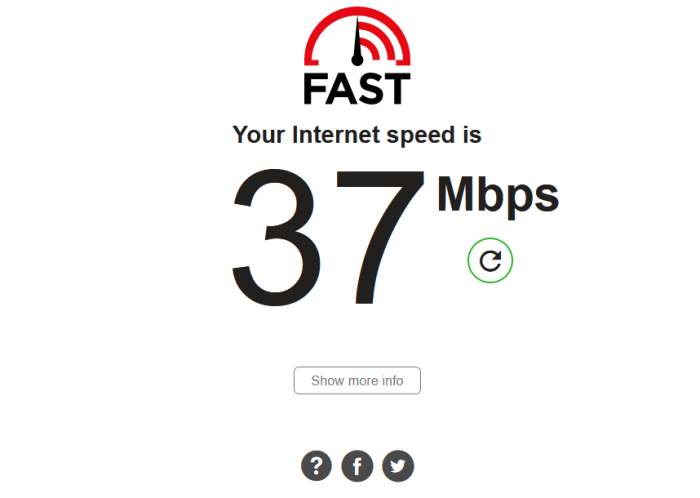
เกมที่มีความต้องการสูงอย่าง COD นั้นต้องการอินเทอร์เน็ตความเร็วสูงเพื่อรันเกมแบบผู้เล่นหลายคน และหากไม่เป็นเช่นนั้น ระบบจะแสดงรหัสข้อผิดพลาดให้คุณเห็น ในกรณีดังกล่าว ให้ใช้ตัวทดสอบความเร็วอินเทอร์เน็ตเพื่อดูความเร็วการเชื่อมต่ออินเทอร์เน็ตของคุณ หากต่ำ ให้รีสตาร์ทเราเตอร์เพื่อแก้ไขปัญหา ตอนนี้เปิดเกมและใช้ผู้เล่นหลายคนและดูว่าอินเทอร์เน็ตดีหรือไม่ หากยังเหมือนเดิม ให้ติดต่อ ISP ของคุณ
3] อัปเดต COD ของ Warzone 2
เกมมักจะอัปเดตโดยอัตโนมัติ อย่างไรก็ตาม อาจล่าช้าเมื่อคุณเล่นเกม หรือการอัปเดตอัตโนมัติหยุดลงด้วยเหตุผลบางประการ หากเกมล้าสมัย อาจทำให้คุณไม่สามารถเล่นกับเพื่อนได้ และการอัปเดตเกมด้วยตนเองอาจช่วยแก้ปัญหาได้
ถ้าคุณคือ คู่รัก ผู้ใช้ เปิด Steam และไปที่ห้องสมุด ตอนนี้คลิกขวาที่เกมแล้วเลือกอัปเดต รอการอัปเดตเพื่อดาวน์โหลดและเปิดเกม
แบทเทิล.เน็ต ผู้เล่นสามารถอัปเดตเกมได้โดยคลิกที่เกมแล้วเลือกไอคอนรูปเฟือง ตอนนี้คลิกปุ่ม 'ตรวจสอบการอัปเดต' การอัปเดตจะถูกติดตั้งหากมี
4] ตรวจสอบสถานะไฟล์เกม
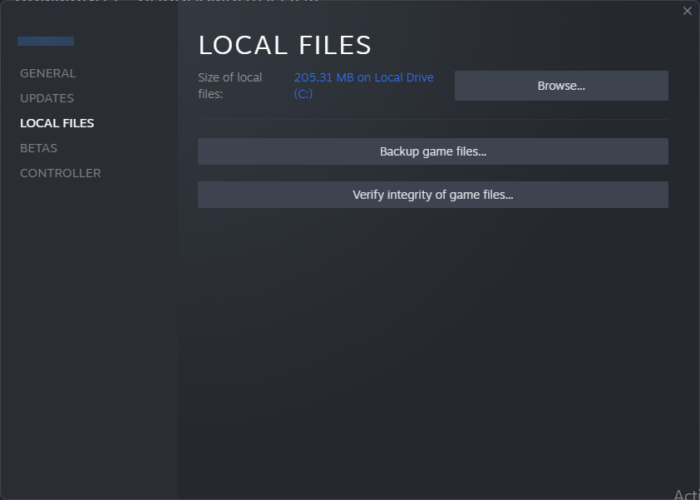
ข้อผิดพลาด COD WARZONE 2 Dev 657 ปรากฏขึ้นบนหน้าจอของคุณ หมายความว่ามีข้อขัดข้องหรือข้อผิดพลาดเกี่ยวกับไฟล์เกม เราขอแนะนำให้คุณตรวจสอบความสมบูรณ์ของไฟล์เกมเพื่อแก้ไขปัญหา ถึง ตรวจสอบไฟล์เกมที่เสียหาย ในเขตสงคราม คู่ ให้เริ่ม Steam และดูคลัง ตอนนี้คลิกขวาที่แท็กเกมแล้วเลือกคุณสมบัติ ไปที่แท็บ Local Files และเลือกแท็บ Verify Integrity of Game Files
วิธีเปิดใช้งานตัวป้องกันรูปภาพโปรไฟล์ Facebook
ถ้าคุณ battle.net ผู้ใช้ เปิด Battle.net คลิก COD: Warzone 2 และเลือกไอคอนรูปเฟืองสำหรับปุ่ม 'เล่น' ตอนนี้คลิกปุ่ม 'สแกนและซ่อมแซม' กระบวนการนี้ใช้เวลาในการค้นหาไฟล์ที่ผิดพลาดและแทนที่ไฟล์เหล่านั้น เมื่อกระบวนการเสร็จสิ้น ให้เปิด COD และตรวจสอบว่าคุณสามารถเล่นเกมได้โดยไม่มีปัญหาหรือไม่
5] เพิ่มเกมผ่านไฟร์วอลล์
ซอฟต์แวร์ป้องกันไวรัสและไฟร์วอลล์ Windows ในตัวสามารถบล็อกเกมที่สำคัญได้โดยการระบุว่าเป็นไวรัส คุณสามารถปิดซอฟต์แวร์ป้องกันไวรัสหรือเพิ่มเกมผ่านไฟร์วอลล์เพื่อแก้ไขปัญหานี้ได้ โดยทำตามขั้นตอนที่กำหนด
- เปิด ความปลอดภัยของวินโดวส์ และคลิกที่ ไฟร์วอลล์และการป้องกันเครือข่าย ตัวเลือก.
- กด อนุญาตแอปผ่านไฟร์วอลล์ .
- เลือก 'เปลี่ยนการตั้งค่า' และเพิ่มเกมหรือ Steam ผ่านเครือข่ายสาธารณะและส่วนตัว
- หากคุณไม่พบสิ่งเหล่านี้ในรายการ ให้คลิกที่ไอคอน อนุญาตแอปอื่น ปุ่ม.
- ค้นหาไฟล์ COD: Warzone 2 หรือ Steam executable (.exe) และเพิ่มเข้าไป
- ติ๊กถูกหน้าเกมและ Steam
- สุดท้ายคลิกตกลงเพื่อเพิ่ม
ไขว้เขว คุณจะไม่เห็นรหัสข้อผิดพลาดอีก
6] ลบโฟลเดอร์ผู้เล่น
หากวิธีการข้างต้นไม่ได้ผลสำหรับคุณ เราจำเป็นต้องรีเซ็ตตัวผู้เล่นและส่วนอื่นๆ ของเกม การดำเนินการนี้ได้ผลกับผู้ที่ตกเป็นเหยื่อหลายรายและจะแก้ไขปัญหาให้คุณ ในการทำเช่นนี้ให้เปิด พนักงานขับรถ ไปที่ 'เอกสาร' แล้วเปิดโฟลเดอร์เกม ตอนนี้คลิกขวา ผู้เล่น แล้วเลือกลบ เมื่อคุณลบโฟลเดอร์แล้ว ให้ไปที่แนวทางที่สี่และกู้คืนไฟล์เกม
ฉันหวังว่าคุณจะสามารถแก้ไขปัญหานี้ได้โดยใช้วิธีแก้ไขปัญหาที่กล่าวถึงในบทความนี้
ทำไม Warzone ของฉันถึงไม่เปิดบนพีซี
Warzone อาจไม่เปิดบนคอมพิวเตอร์ของคุณหากไฟล์บางไฟล์หายไปหรือเสียหาย หรือหากส่วนประกอบ Windows บางอย่างที่จำเป็นในการเรียกใช้เกมขาดหายไป เราขอแนะนำให้คุณอ่านคำแนะนำโดยละเอียดเกี่ยวกับสิ่งที่ต้องทำเมื่อ COD Warzone ไม่เปิดบนคอมพิวเตอร์ของคุณ
อ่าน: แก้ไขข้อบกพร่องของผู้พัฒนา 6456 ใน Call of Duty Modern Warfare














